
🍷 Wine 간단한 소개
"오픈소스 윈도우 API/ABI 호환 레이어"
Wikipedia 참고
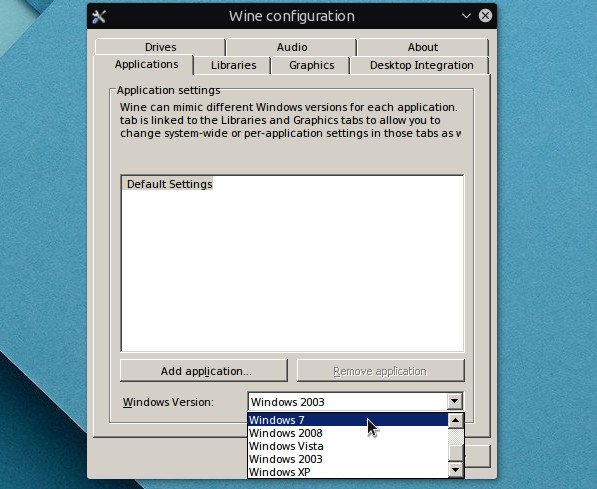
쉽게 말해서 Windows가 아닌 운영체제에서도 윈도우 기반 프로그램을 실행할 수 있도록 해 준다 (심지어 게임도 구동할수 있다).
하지만 '에뮬레이터는 아니다'!라고 소개한다. 'Wine' 오픈소스의 이름은 "Wine is not an Emulator"의 약어이다.
Wine는 부분적으로 에뮬레이트하기 때문에, x86 또는 x86_64 아키텍처에서 동작하는 Unix 기반 운영체제라면 구동이 가능하다. 윈도우 프로그램이 kernel 모드가 아닌 사용자 모드에서 구동되므로, 하드웨어는 Wine이 아닌 운영체제가 담당한다.
🧠 Wine은 자유 오픈소스 소프트웨어임으로 프로젝트에 참여하여 직접 수정하고 개발하여 성능 향상에 기여할 수 있다. 이 링크 에 더 자세한 정보가 있다.
💁♂️ Wine 완전히 제거하기
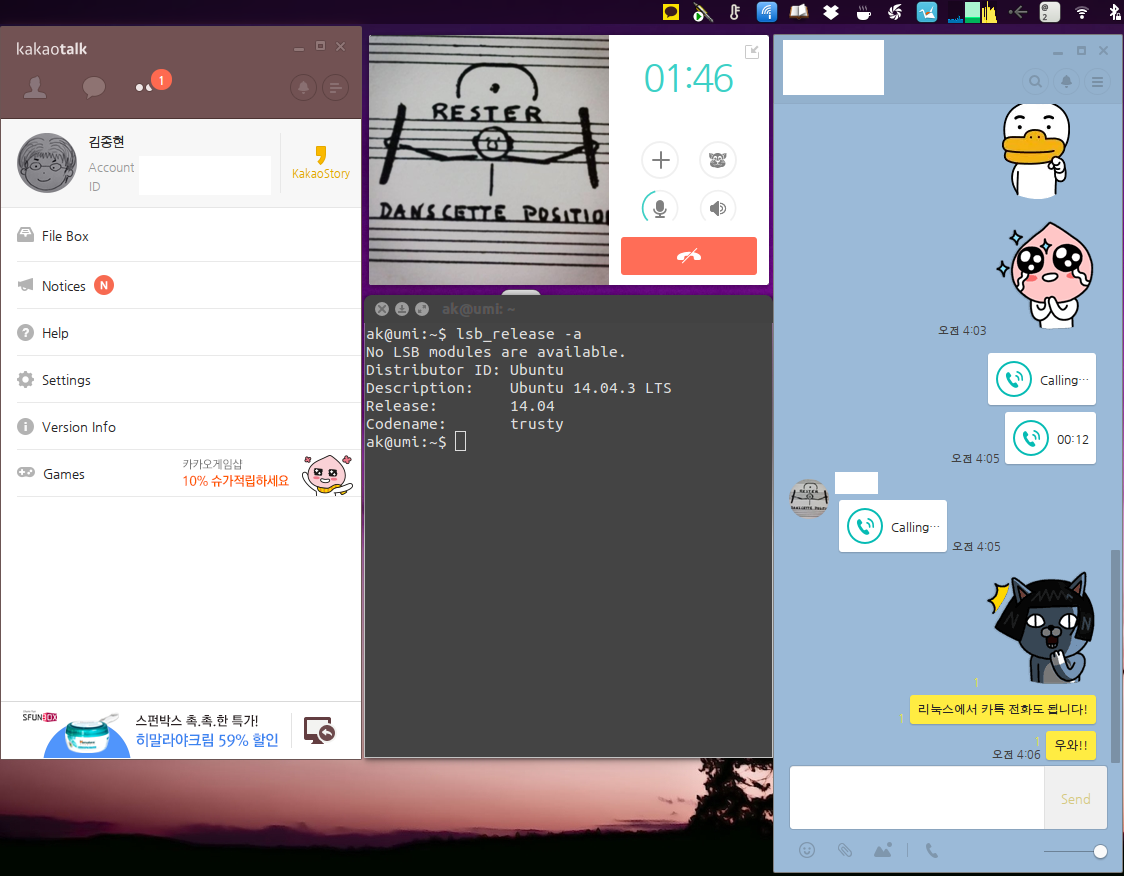 |
|---|
| Ubuntu 환경에서 구동되는 카카오톡 예시입니다 |
확장성과 stable하고 개발환경 구축에 용의한 운영체제를 찾아 Ubuntu를 사용한 사람이면서 동시에 대한민국에서 거주하거나, 한인들이랑 업무를 진행해야한다면 어쩔수 없이 카카오톡 설치가 필수 일것이다.
하지만, KakaoTalk Pc 버전은 Windows / Mac 지원하는 프로그램은 존재하지만, 아직(?) linux 계열의 운영체제를 지원하지 않는다.
어찌저찌 하여 Wine을 통해 카카오톡을 Ubuntu에 설치했다가, 몇번 실패하고, 또 잘 사용하다가, 결국엔 다른 좋은 협업툴 덕분에 카톡을 거의 사용하지 않게 되자 제거하기로 했다.
(개인적으로 늘 업데이트하고 사용하지 않은 것을 즉시 지우려는 청결한(?) 개발자이다..)
🤭 1) Wine 어플리케이션 제거하기
- Terminal을 연다 (Hotkey: Ctrl + Alt + T)
- Ubuntu 내에 wine 관련 설치된 모든 어플리케이션 제거
sudo apt-get --purge remove wine*- 🙆♂️ TIP 1: 'sudo apt-get --purge remove wine' 까지 타이핑 후 'Tab'키를 누르며 패키지가 더이상 없는지 확인.
- 🙆♀️ TIP 2: *dpkg* 리스트에서 wine을 필터하여 제거할 패키지가 남았는지 다시한번 확인해본다. dpkg --list | grep wine🧐 dpkg는 데비안 패키지 관리 시스템의 기초적인 소프트웨어이다. dpkg 명령어가 .deb 패키지의 설치, 삭제, 정보 제공을 위해 사용된다.
🤔 2) local disk 폴더 및 파일 삭제하기 (아이콘, 바로가기, 등 제거)
- $HOME 경로로 가서 진행 (cd ~ 또는 cd $HOME)
🙅♂️ CAUTION 1: Linux 터미널 환경에서는 rm 제거 명령어 실행전 꼭! 꼭! 반듯이! 경로 확인하기!!!!
🙅♀️ CAUTION 2: 'rm -rf' 명령어 뒤 띄어쓰기 ** 하나 이상 주의!!!!** 상대경로이기에 묻지도 따지지도 않고 /home 폴더 저세상으로 갑니다.. 🤯 각자 책임지고 진행합시다! 😇
- wine 관련 모든 폴더 제거하기
rm -rf .wine
rm .config/menus/applications-merged/wine*
rm -rf .local/share/applications/wine*
rm .local/share/desktop-directories/wine*- 만약 winetricks를 설치하였다면 이것도 제거해주자
rm -rf .winetricks* 모두 지우고 났는데 아래 이미지 처럼 아직도 아이콘이 검색된다면: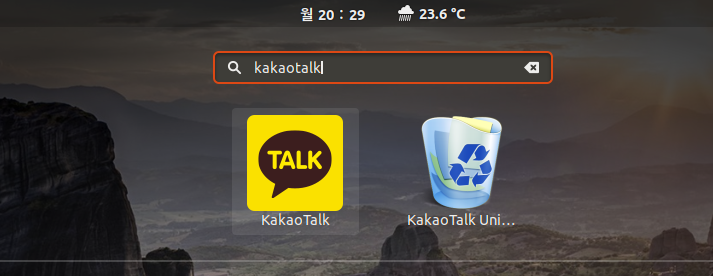
* 아래 폴더에 들어가서 'wine' 또는 'kakao' 관련 폴더나 파일이 있다면 제거해준다.
ls .local/share/icons/
rm .local/share/icons/['wine*'/'kakao*']🤩 3) Ubuntu 어플리케이션 환경 청결!
- 아래 명령어들은 주기적으로 실행하여 apt 환경이 늘 최신상태로 유지하는 것을 권장한다.
sudo apt-get update
sudo apt-get autoclean
sudo apt-get clean
sudo apt-get autoremove- 재부팅 하고 끝!
* 🙆♂️ TIP: Terminal 차에서 'reboot' 명령어 실행하면 재부팅 된다! ('power off'도 가능!)

우와 ㅠ 친절한 설명 감사합니다 자주 읽으러 와야겠어요!!!!